系统是电脑正常运行必不可少的运行环境,如果系统发生了较大故障导致电脑开不了机,就需要通过重装系统来解决问题,重装系统方法有很多,比如光盘重装、U盘重装、硬盘重装等等,那么电脑开不了机的情况下html' target='_blank'>怎么重装系统呢?由于电脑已经开不了机,只能通过U盘或光盘引导启动来重装系统,下面跟小编一起来学习下怎样在电脑开不了机的情况下重装系统。
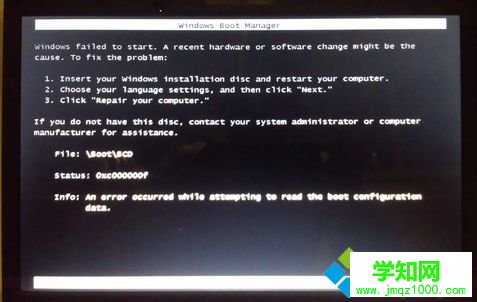
 2、在开不了机的电脑上插入U盘,重启后不停按F12或F11或Esc等快捷键打开启动菜单,选择U盘选项回车,比如General UDisk 5.00,不支持这些启动键的电脑查看第二点设置U盘启动方法,如果BIOS也进不了,那就是硬件方面的问题;
2、在开不了机的电脑上插入U盘,重启后不停按F12或F11或Esc等快捷键打开启动菜单,选择U盘选项回车,比如General UDisk 5.00,不支持这些启动键的电脑查看第二点设置U盘启动方法,如果BIOS也进不了,那就是硬件方面的问题; 3、从U盘启动进入到这个主菜单,通过方向键选择【02】选项回车,启动pe系统,如果无法进入pe,则选择【03】旧版PE系统;
3、从U盘启动进入到这个主菜单,通过方向键选择【02】选项回车,启动pe系统,如果无法进入pe,则选择【03】旧版PE系统;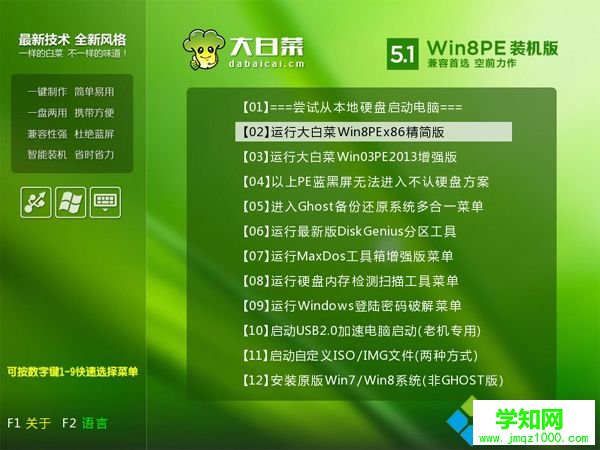 4、进入到pe系统,不用分区的用户直接执行第6步,如果需要重新分区,需备份所有数据,然后双击打开【DG分区工具】,右键点击硬盘,选择【快速分区】;
4、进入到pe系统,不用分区的用户直接执行第6步,如果需要重新分区,需备份所有数据,然后双击打开【DG分区工具】,右键点击硬盘,选择【快速分区】;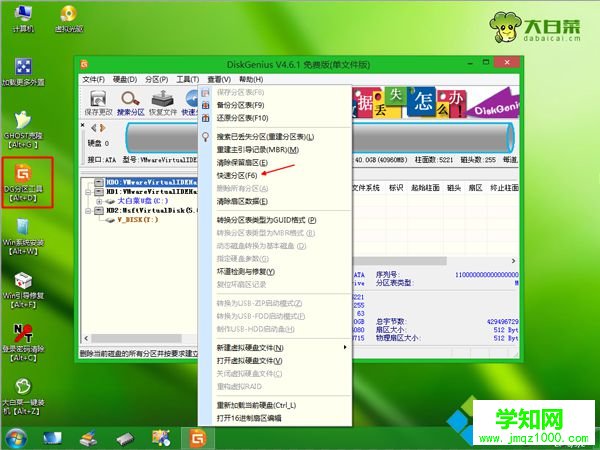 5、设置分区数目和分区的大小,一般C盘建议35G以上,如果是固态硬盘,勾选“对齐分区”即可4k对齐,点击确定,执行硬盘分区过程;
5、设置分区数目和分区的大小,一般C盘建议35G以上,如果是固态硬盘,勾选“对齐分区”即可4k对齐,点击确定,执行硬盘分区过程;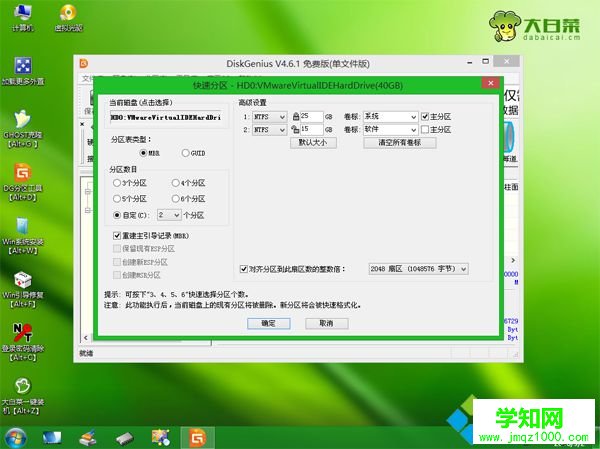 6、分区好之后,打开【大白菜一键装机】,映像路径选择电脑系统iso镜像,工具会自动提取gho文件,点击下拉框,选择gho文件;
6、分区好之后,打开【大白菜一键装机】,映像路径选择电脑系统iso镜像,工具会自动提取gho文件,点击下拉框,选择gho文件; 7、然后点击“还原分区”,选择系统盘所在位置,一般是C盘,如果不是显示C盘,可以根据“卷标”、磁盘大小选择,点击确定;
7、然后点击“还原分区”,选择系统盘所在位置,一般是C盘,如果不是显示C盘,可以根据“卷标”、磁盘大小选择,点击确定;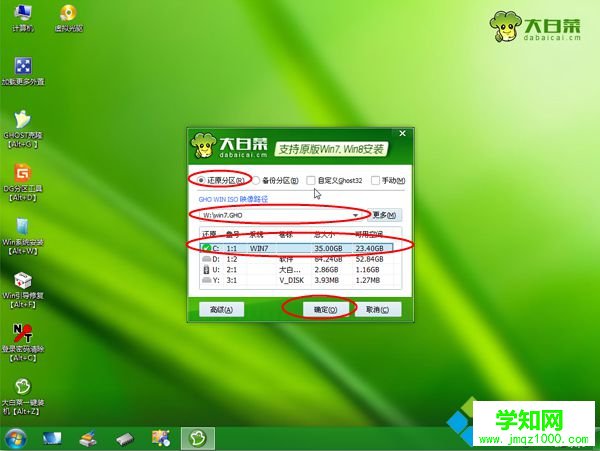 8、弹出这个提示框,勾选“完成后重启”和“引导修复”,点击是开始执行系统重装;
8、弹出这个提示框,勾选“完成后重启”和“引导修复”,点击是开始执行系统重装;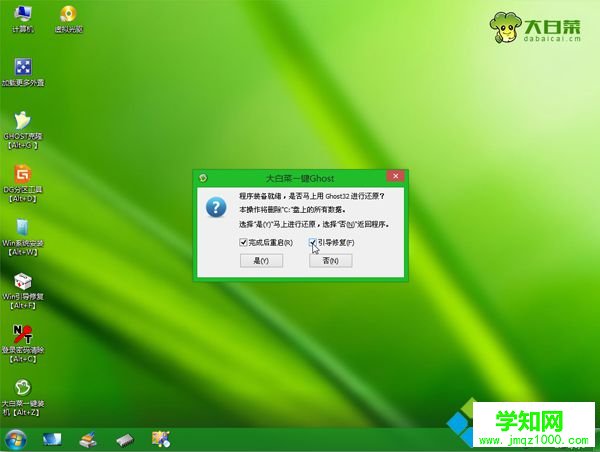 9、转到这个界面,执行系统还原到C盘的操作,这个过程需要5分钟左右;
9、转到这个界面,执行系统还原到C盘的操作,这个过程需要5分钟左右;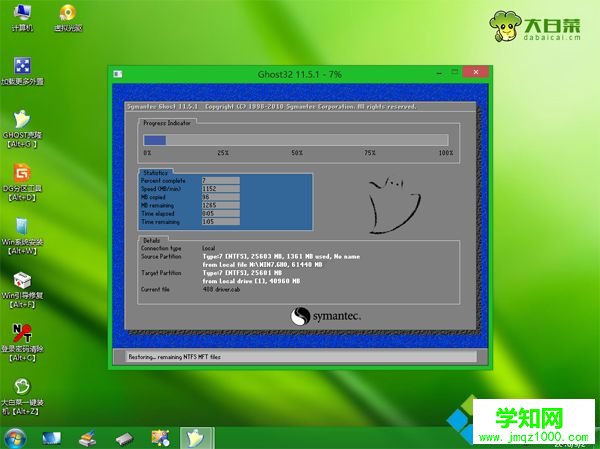 10、操作完成后电脑会自动重启,此时拔出U盘,重新启动进入这个界面,继续进行系统重装和系统配置、激活过程;
10、操作完成后电脑会自动重启,此时拔出U盘,重新启动进入这个界面,继续进行系统重装和系统配置、激活过程;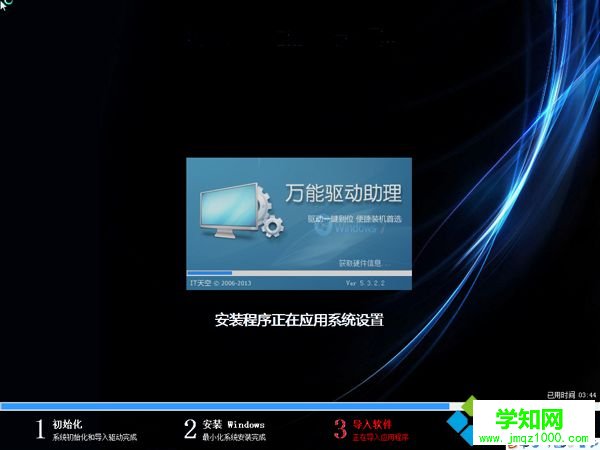 11、整个重装过程5-10分钟,系统重装好之后,电脑就可以正常开机了。
11、整个重装过程5-10分钟,系统重装好之后,电脑就可以正常开机了。
以上就是怎样在电脑开不了机的情况下重装系统的方法,如果电脑开不了解,可以根据上面提供的方法使用U盘来重装系统。
郑重声明:本文版权归原作者所有,转载文章仅为传播更多信息之目的,如作者信息标记有误,请第一时间联系我们修改或删除,多谢。
新闻热点
疑难解答